戴尔笔记本如何重装Win8系统?
- 分类:教程 回答于: 2016年06月11日 00:00:00
昨天,有朋友询问小编戴尔笔记本如何重装Win8系统,那么戴尔笔记本如何重装Win8系统呢?下面,我们就来详细说下戴尔笔记本如何重装Win8系统的方法。
1、 官网下载小白一键重装系统软件,唯一的官网地址:http://www.xiaobaixitong.com
2、 下载完成后关闭所有的杀毒软件,避免因拦截造成重装过程失败。然后打开软件
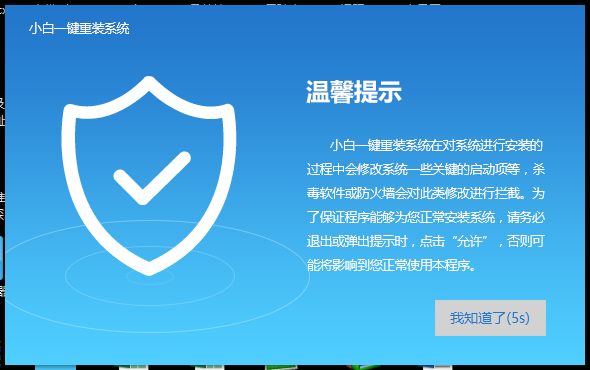
3、 默认打开一键装机界面,选择系统重装,里面还有很多的功能,U盘装机,备份还原等等,以后我们慢慢了解
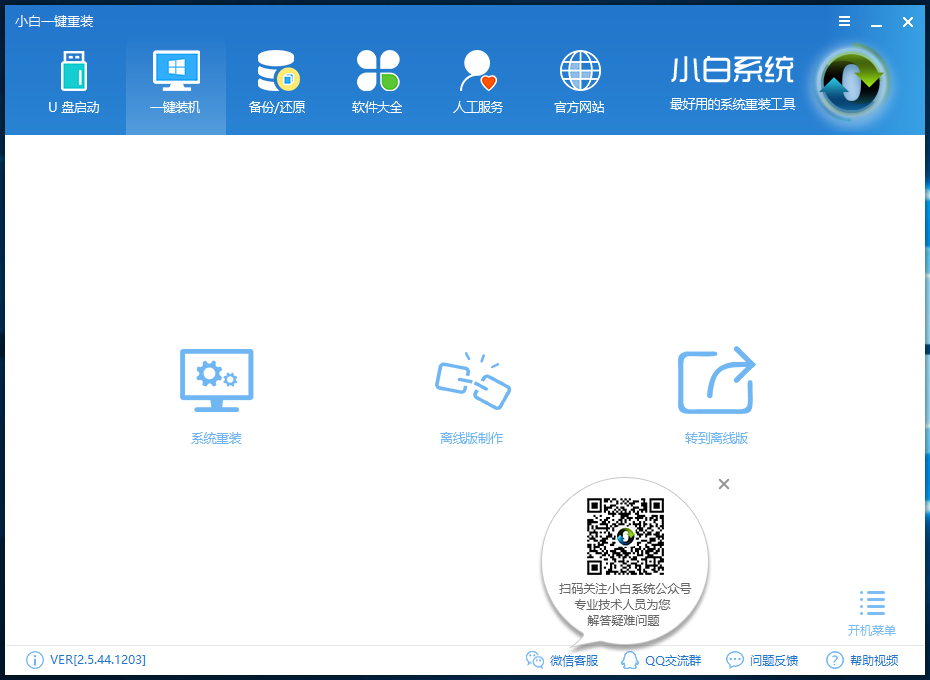
4、软件开始检测电脑的系统及硬件环境,这里可以看到自己电脑的一些信息,点击下一步
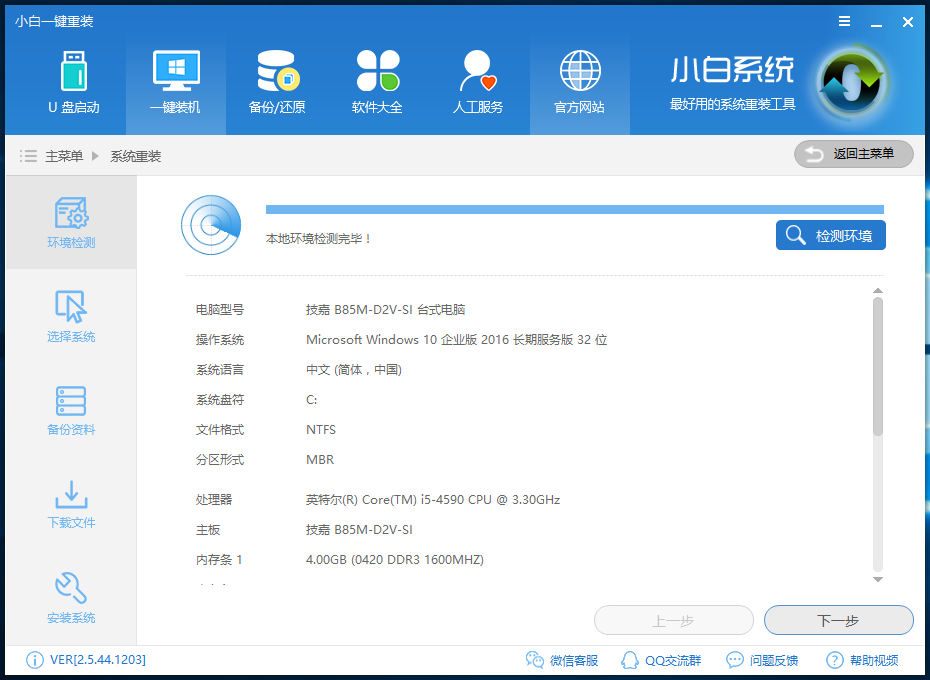
5、 选择需要重装的Win8系统,点击下一步。

6、 来到备份资料界面,如果没什么重要的资料建议不备份,以免浪费大量的时间,点击下一步后点击安装系统。

7、然后就耐心等待win8系统的下载安装吧
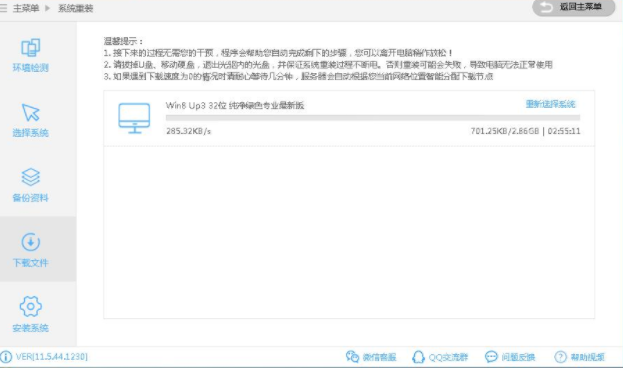
以上就是戴尔笔记本重装win8系统的方法了,希望能帮助到你
 有用
26
有用
26


 小白系统
小白系统


 1000
1000 1000
1000 1000
1000 1000
1000 1000
1000 1000
1000 1000
1000 1000
1000 1000
1000 1000
1000猜您喜欢
- 怎么恢复回收站删除的文件..2016/08/23
- 电脑开机后黑屏只有光标在闪怎么办..2023/01/23
- 桌面图标有蓝底怎么去掉,小编教你去掉..2017/12/14
- 重装系统后黑屏如何解决2022/11/05
- 电脑进不了系统停留在bios界面怎么办..2022/07/15
- 台式重装系统后连不上网2022/10/19
相关推荐
- office2010产品密钥2021最新汇总..2021/11/15
- 韩博士装机大师在线重装系统教程..2019/11/09
- 电脑连不上网怎么回事解决办法..2023/04/06
- 小白文件管理器使用教程2022/08/09
- 笔记本没有无线网络连接2015/06/30
- 跟大家聊聊电脑显卡是什么..2021/06/04

















